создание панорамных изображений
Для того, чтобы создать качественное панорамное изображение совсем не обязательно быть профессиональным фотографом или хорошо разбираться в работе специальных программ. Благодаря стремительному развитию информационных технологий в интернете появляется всё больше онлайн-сервисов, оказывающих бесплатные услуги по созданию панорам в онлайн режиме.Наиболее известным сервисом для создания панорамных фотографий среди пользователей Рунета является ресурс Dermandar.
Сейчас мы не будет вдаваться в подробности и особенности этого процесса, поскольку наша задача на этом этапе ограничивается лишь знакомством начинающего фотографа с удивительным миром панорамных изображений. Но всё же стоит сказать пару слов о том, что такое панорамы и какими они бывают.
Панорамное изображение – это картинка или фотография, позволяющая наблюдателю, обычно находящемуся в центре, получить максимум зрительной информации об окружающем его пространстве. Панорамные изображения делятся на три основных типа. Широкоформатные панорамы – это длинное изображение, составленное из отдельных фотографий, снятых под разным углом.
Круговые или цилиндрические панорамы отличаются от предыдущих тем, что заканчиваются на том же самом месте, где и начинаются. И наконец, сферические или объёмные панорамы представляют собой кубическую проекцию изображения, их еще называют 3D панорамами.
Поскольку изображения этого типа используют flash технологии, просматривать их можно только в браузере или при помощи специального программного обеспечения. А вот для широкоформатных и цилиндрических может сгодиться и любой просмотрщик изображений.
Для профессионального создания панорамных изображений лучше всего использовать специальные программы, например такие как PTGui Pro или Autopano Giga. А вот для простой тренировки будет достаточно посетить онлайн сервис создания панорам Dermandar.
Сервис чрезвычайно простой и удобный, так что никаких проблем с его использованием у вас не возникнет. Этот сервис позволяет создавать широкоформатные и цилиндрические панорамы. Для создания широкоформатной панорамы вам понадобится минимум три фотографии хорошего качества и лучше всего одинакового размера, при этом крайне желательно, чтобы перекрытие в области границ составляло не менее 15-ти, и не более 20-ти процентов.
Это необходимо для того, чтобы программа на сервере смогла максимально точно определить точки перекрытия, а иначе ваша панорама может оказаться некачественной. Для создания круговой панорамы понадобится как минимум шесть изображений, при этом не забывайте о том, что первая фотография должна перекрываться с последней.
Готовые изображения следует переименовать в том порядке, в котором делались снимки. Пусть первая фотография называется 1.jpg, вторая 2.jpg, третья 3.jpg, и так далее. На главной странице сервиса нажимаем кнопку «Create Your Panorama«, выбирает тип панорамы, отмечаем мышкой подготовленные изображения, загружаем на сервер и через несколько секунд ваша панорама будет готова.
В окне браузера появится окошко, в котором вам будет предложено сохранить готовую панораму на жесткий диск (в формате JPG), создать новую или загрузить на сервис и получить ссылку для вставки на сайт или блог, правда, для этого вам придётся зарегистрироваться. Для скачивания изображения регистрация не требуется.
Как создать панораму с помощью бесплатных программ
Как сделать панораму из фото с помощью бесплатных программНе нужно думать, что создавать панорамы может только Photoshop. Кстати, как сделать панораму с помощью Фотошопа я описал в своем обзоре ( читайте ссылку ) .
Существует целый ряд бесплатных программ, которые прекрасно справляются с этим заданием. И самое приятное, вам абсолютно не нужно платить за них. Некоторые из них даже не требуют инсталляции на компьютер.
За многие годы фотографирования (более 10 лет) я перепробовал множество и решил собрать свой небольшой личный рейтинг бесплатных программ для создания панорам. Итак, начнем!
Рейтинг бесплатных программ для создания Панорам
4 место — программа Canon Ptoho Stitch
Старая, добрая и бесплатная программа, которая идет в комплекте с фотокамерами Canon. Интерфейс программы старенький, но она выполняет свои функции.
Как сделать панораму с помощью Canon Photo Stitch?
Шаг 1 — запускаем программу
Шаг 2 — выбираем фотографии из которых будет создаваться панорама.
Шаг 3 — запускаем объединение фото в один большой кадр панорамы.
При этом, вы можете включить опцию отображения швов, по которых идет объединение фотографий.
Шаг 4 — Выбираете настройки генерации панорамы (программа предлагает выбор из возможных вариантов)
Шаг 5 — обрезаете края панорамы и сохраняете в файл.
Результат работы Canon Photo Stitch — собранная отдельная панорама с обрезанными краями. Очень хорошо, но пришлось много ручной работы!
3 место — программа Hugin
Бесплатная программа большого коллектива авторов с большим, но запутанным функционалом. На мой взгляд слишком сложным для новичка. Из плюсов — есть поддержка русского языка в интерфейсе.
Как сделать панораму с помощью Hugin?
Шаг 1 — запускаем программу. При открытии есть набор советов для новичком — маленький бонус от разработчиков.
Шаг 2 — Устанавливаем настройки создания панорамы с помощью Hugin — папку для
Как создать панораму онлайн?
На наших страницах Вы могли встречать некоторые качественные 3D панорамы. К примеру, 3D панораму Эйфелевой башни или панорама кабины современного самолета. Но теперь время нам самим создать панораму из своих фотографий. Для этого нам не понадобятся глубокие знания или редакторы фотографий, нужен лишь браузер и фотографии.
Сервис называется Dermandar, он поможет нам создать панорамный снимок двух типов — круговая панорама в 360 градусов (лучше использовать от 6 снимков) и широкоугольная панорама (от 3х снимков).
Для более точной и красивой панорамы лучше использовать большее количество снимков одинакового размера. Порядок соединения будет задаваться сортировкой А-Я — это означает, что первый снимок должен иметь название 1.jpg и последний 6.jpg для создания панорамы из шести снимков.
Начало работы с сервисом очень простое — кликаете «Create Your Panorama» на главной странице и выбираете тип панорамы:
Далее следует стандартный диалог загрузки фотографий — Вы с ним все знакомы (про порядок фотографий помните?).
После нескольких секунд или минут Ваша панорама будет готова и Вам будет предложено несколько вариантов по её использованию:
Вы можете загрузить свою панораму в сервис, чтобы можно было внедрить её в свой сайт, но нужно будет пройти небольшую регистрацию.
Также можно сохранить склеенный рисунок себе на компьютер.
Для вставки панорамы себе в вебсайт нужно скопировать Embed Code по принципу Youtube и других похожих сервисов:
Кроме того, можно отметить местоположение панорамы на карте, если Вы зарегистрированный пользователь.
Надеемся, эта статья будет также полезна начинающим фотографам и вебмастерам в своих работах. Удачной работы Вам, ниже ссылка на сервис:
Создать 3D панораму онлайн на Дермандаре
Сейчас другие читают
Dermandar — фотопанорама за пару кликов
Один из самых простых сервисов, который за пару кликов создаст флеш-фотопанораму.
Кликните на это фото из медиацентра The Wall Street Journal. Это круговая фотопанорама. Если вы кликните на любое место два раза, фото увеличится и можно рассмотреть детали.
Сервис называется Dermandar. Он позволяет создать фотопанораму онлайн. И он действительно один из самых несложных в использовании.
Фотопанорама, как жанр мультимедиа уже давно перерос в «виртуальные туры» — усложненные фотопанорамы, в которые встраиваются фото, видео, аудио, гиперссылки, возможность совмещения нескольких панорам сразу и текст. О сервисе для виртуальных туров я еще расскажу.
Но и сама по себе — простая фотопанорама — все еще востребована пользователями. Так как создать ее несложно, а выглядит она очень красиво.
Как создать фотопанораму онлайн?
Dermandar — бесплатный онлайн-сервис. Позволяет оперативно создавать фотопанорамы даже для самых горячих новостей, так как процесс создания фотопанорам очень несложен.
Работает онлайн на сайте dermandar.com. Надо только зарегистрироваться, чтобы потом можно было кодом поставить фотопанораму на свой сайт.
Есть мобильное прилжение. Для iOS платно. Стоит 1.99$. Приложение работает и в iOS и в Android. Я чаще пользуюсь мобильным приложением, процесс создания панорамы в нем еще более упрощен, чем в онлайн-сервисе. Открываете приложение, нажимаете «старт». Вам надр вести девайсом в сторону — снимает слева направо — столько, сколько вы хотите снять на панораму. Приложение само состыкует границы снимаемых фотографий, если они не совпадают, оно вам это покажет и не будет снимать, пока вы не смените положение девайса. Нажимаете кнопку «готово» и все в вашем аккаунте уже лежит готовая фотопанорама. Ее можно расшарить по соцсетямили отправить по электронной почте. Код скопировать в мобильном приложении нельзя. Для этого вам придется зайти на сайт и оттуда его взять. Скачать в iTunes, GogglePlay.
Плюсы Dermandar онлайн: он также очень прост в использовании, на английском языке, но с понятным, интуитивным интерфейсом. Чтобы создать панораму из своих фотографий, не нужны глубокие знания или фоторедакторы, не нужно скачивать программы. Плюс для пользователей — во флеш-панораме есть игровой момент. Водишь ее туда-сюда, приближаешь, отдаляешь.
Чтобы при приближении изображения на фотопанораме детали были более четкими, загружать надо фотографии больших размеров. Если этот момент не столь важен, то фотографии можно сжать. Минимальный размер, с которым работает Dermandar — 600 пикселей для горизонтальных фото, 800 — для вертикальных.
Фотоинструкции по использованию Dermandar
Выбираем вид панорамы: круговая или на 180 градусов.
Загружаем фотографии. Количество картинок должно быть не меньше 6. Если фото вертикальные, то панораму можно будет двигать потом не только вкруговую, но и вверх-вниз.
Выберите, как вы хотите ее использовать
Проставьте название, теги и описание панорамы
Можно отметить на карте место, которое вы хотите указать в панораме.
Чтобы встроить панораму на свой сайт, в Dermandar выдается скрипт. Но wordpress этот скрипт не понимает. Поэтому тем, кто работает на вордпресс лучше выбрать опцию для вставки «флэш-объект».
Это видеоинструкция, как пользоваться Dermandar. Для тех, кто любит смотреть и слушать. На английском.
Фотопанораму можно скачать можно в jpeg.
Фотопанорама Katharina Gröner. Фото с DermandarА можно флешем. Для просмотра кликайте по картинке. Выступления студентов в Лондоне.
Когда использовать в СМИ?
- Открытие новых зданий, кабинетов, залов. Обычно это действительно интересные объекты. Оттуда редакторы всегда ждут фоторепортажей.
- Масштабные или небольшие, но важные строительства, Как например, строительство самого большого ЗАГСа в Центральной Азии в городе Уральске. Фотопанорама uralskweek.kz:
Открытие нового зала суда в Караганде. Фотопанорама nv.kz:
- Съемки в день голосования на выборах. К примеру, газета «Новый вестник» из Караганды сделала фотопанораму с самого многочисленного участка города во время последних парламентских выборов в Казахстане. Каждый пользователь мог посмотреть, как был устроен участок, где сидели наблюдатели и могли ли они видеть со своих мест избирательный процесс.
- Эффект присутствия. Фотопанорамы (а виртуальные туры еще больше) создают ощущение при просмотре, что ты сам бродишь по кабинетам, коридорам нового здания.
- Виды города, местности, про которую идет рассказ в материале, необычные или просто очень красивые природные места
- Иллюстрации для туристических заметок. К примеру, фотопанорама с турнира по теннису в Уимблдоне.
- Чрезвычайные ситуации. Например, во время урагана Сэнди, сотни пользователей снимали фотопанорамы разрушений. Они наглядно показали масштабность произошедшего.
- Съемки чего-то очень длинного. Например, фотопанорама хорошо может передать размеры самого большого яблочного пирога.
- Парады, шествия, демонстрации, митинги, спартакиады. Они хорошо смотрятся в фотопанорамах, так как есть длинные ряды людей или объектов и масштабность действия.
- Учения, религиозные праздники.
Примеры использования Dermandar в интернет-СМИ.
Крещение в Казахстане, фотопанорама uralskweek.kz
Cжигание конопли,фотопанорама uralskweek.kz:
Место крупной аварии, фотопанорама uralskweek.kz:
Детский концерт в Шымкенте. Фотопанорама otyrar.kz:
Парад полицейских в Шымкенте. Фотопанорама otyrar.kz:
Мои фотопанорамы: Снято на фотоаппарат, фото залиты на сайт Dermandar. Городская площадь в Худжанде, Таджикистан:
Cнято и создано в мобильном приложении Dermandar. На площади пере Рейхстагом:
Панорамное фото — Microsoft Image Composite Editor [+ВИДЕО]
Здравствуйте, друзья. Сегодня научимся делать потрясающие панорамные фото бесплатно, буквально двумя кликами компьютерной мышки. Помогать будет лёгкая программа Image Composite Editor от корпорации Microsoft. Не ошиблись, её сделал производитель операционных систем Windows. Можете себе представить насколько продумана и надёжна софтина.
Что потребуется? Несколько фотографий одной местности, сделанные «по кругу» . Совсем не обязательно вертеться во все стороны с фотоаппаратом. Достаточно при съёмке (например группового снимка, возле фонтана) сделать пару кадров, сместив ракурс немного в сторону, справа и слева.
Оглавление:Программа для создания панорамных фото
Вернулся с маленькой фотосессии — снимал специально для статьи на обычную мобилку. Посмотрим, что из этого выйдет. Посмотреть к какому результату стремимся можно по этой ссылке.
Осталось «закинуть» фотографии в программу и она смонтирует их в одно панорамное фото. Швов и переходов не увидите — яркость, контрастность, оттенки… всё подберёт и сгладит наша программа. Она замечательно делает панорамки, автоматически — для этого и создана.
Скачать Microsoft Image Composite Editor


Официальный сайт панорамодела реально запутанный, поэтому с большим трудом там разобравшись скачал две версии инсталлятора (разной разрядности) и «залил» на свой сервер одним архивом с размером 12.9 Мб. Вирусы отсутствуют. Для работы нужен актуальный пакет Microsoft .NET Framework в компьютере…
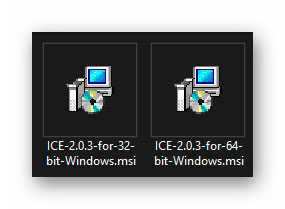
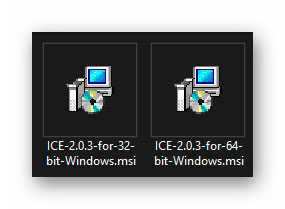
Не пугаемся — программа на английском языке. Убедились, что это не важно делая морфинг фотографий.


Читайте также на сайте:




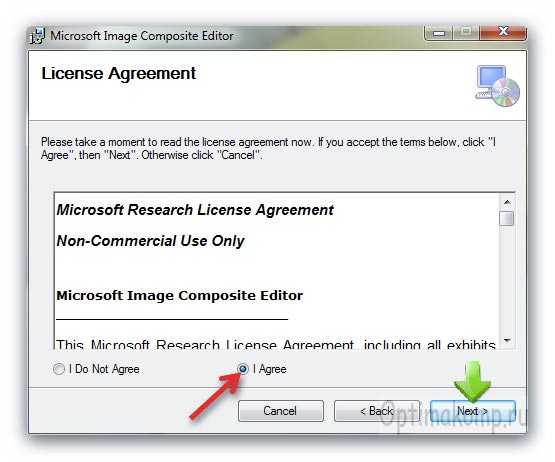
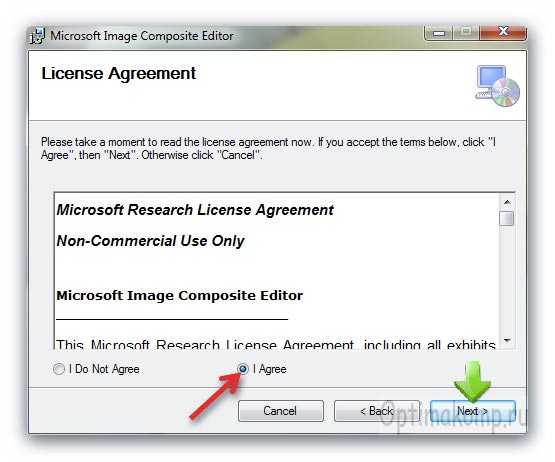


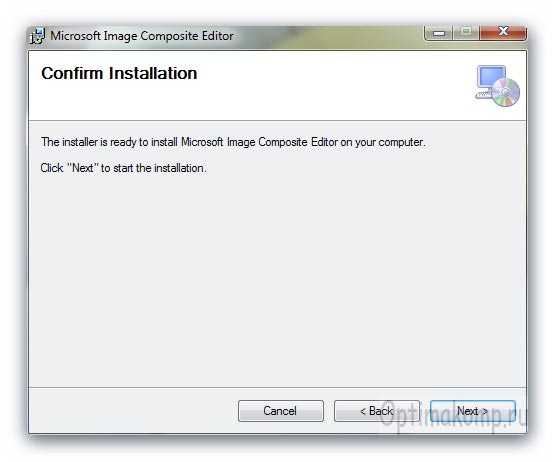
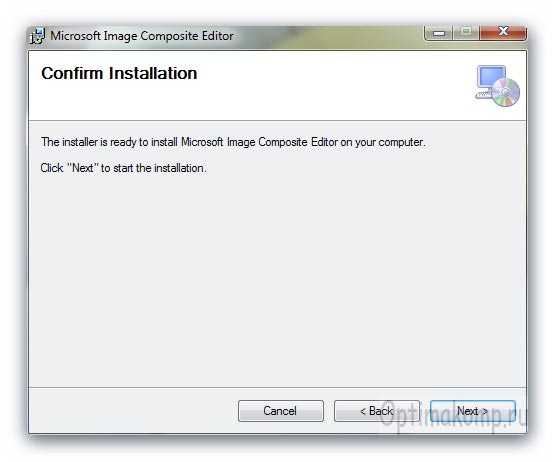


Установили. Откроется главное окно программы…
Как сделать панорамное фото
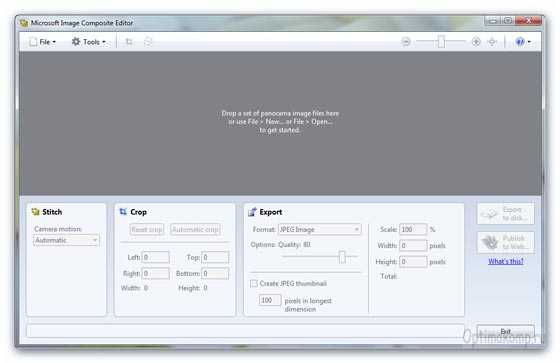
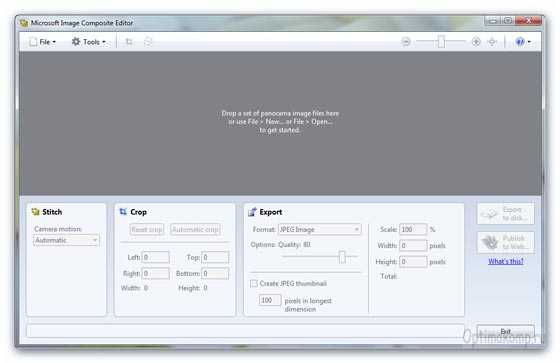
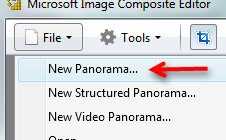
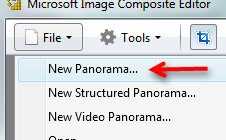
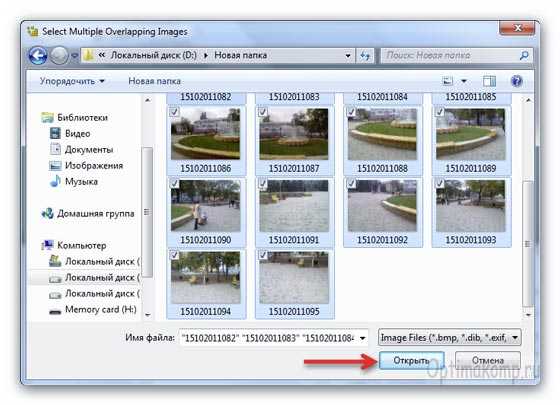
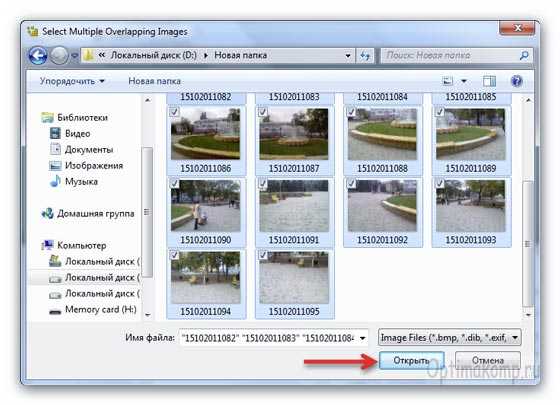
Выбираем пачку фотографий и жмём «открыть» — начался процесс загрузки в программу. Длится секунды…
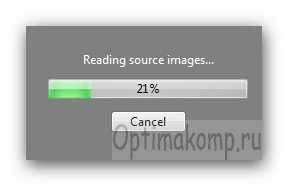
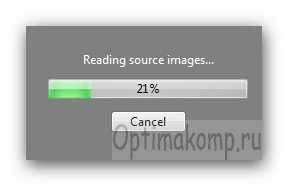
Следом идёт процесс склеивания и обработки…


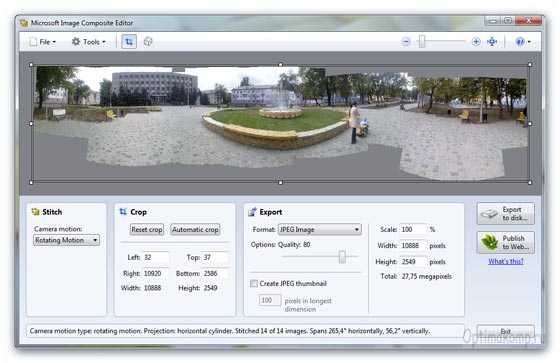
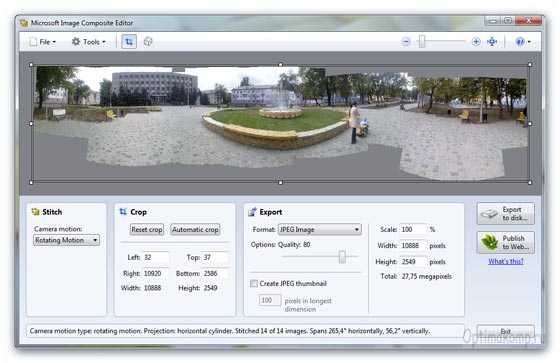
Теперь жмём…
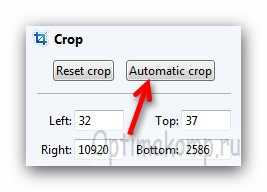
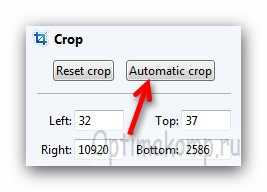
Подправив границы панорамы курсором мышки и выставив уровень качества на максимум…


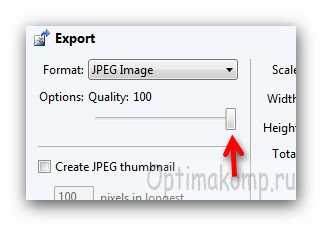
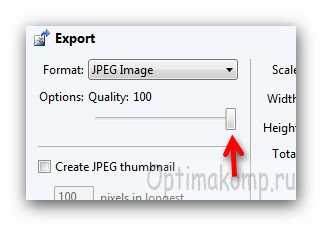
Сохраняем результат пыхтения…
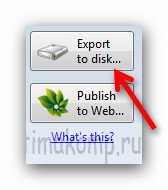
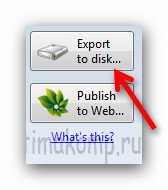
Выбираем место на диске, где будут храниться панорамные фото и всё, собственно.


Результат 1
Результат 2
Затратив пару минут времени на съёмку и сделав снимки ниже и выше можно получить «ничего себе» панорамное фото. Чем обширнее панораму захотите — тем она будет более искажена по перспективе. При съёмке обычной групповой фотки — достаточно сделать несколько снимков правее и левее, а также выше и ниже. Будет классное панорамное фото. Если профессиональным фотоаппаратом воспользоваться… без комментариев.
Вопрос-Ответ
- Image Composite Editor платная программа, как почти весь софт от корпорации Microsoft?
Нет, данный редактор (создатель) панорам из серии фото абсолютно бесплатен.
- Я не обладаю навыками профессионального фотографа и вообще, обычный пользователь компьютера без специальных знаний и умений в области обработки цифровых изображений — получится ли у меня самостоятельно создать качественную панораму из фотографий?
Уверен, что получится (у меня же получилось). 🙂
- У меня нет мощного современного компьютера и дорогого профессионального фотоаппарата, а лишь обычный смартфон и посредственный ПК — можно ли делать панорамы с таким «оборудованием»?
Очень даже легко, но всё-таки само качество изображения в полученной панораме будет зависеть от модуля камеры в Вашем телефоне (от его технических характеристик).
- «А вируса никакого не будет??? Просто было уже такое…» (из комментариев к обзору)
Писал про это в статье, под ссылкой. Вирусов нет в программе Image Composite Editor (это, в конце концов, Microsoft!).
- Есть ли разница между 32 и 64 битными версиями?
Думаю, что есть, как и в любом другом софте. 64-битная версия рассчитана и создана для соответствующей версии операционной системы Windows, в которой она и работает быстрее, кстати (в 32-битной Windows такая программа просто даже не запустится).
До новых полезных компьютерных программ и интересных приложений для Андроид.
ПОЛЕЗНОЕ ВИДЕО
…
Рекомендую ещё посмотреть обзоры…
Я только обозреваю программы! Любые претензии — к их производителям!
Ссылки в комментариях публикуются после модерации.
^Наверх^
PanoramaStudio — создание панорам из фотографий
PanoramaStudio — программа, которая позволяет создавать полноценные панорамные изображения с углом обзора 360 градусов на основе серии обычных фотографий. Имеется возможность автоматического определения фокусного расстояния, исправления перспективного искажения, автоматического исправления искажений линзы, автоматического сшивания фотографий в огромные панорамные изображения, создавая плавный переход от одной картинки к другой.
PanoramaStudio имеет легкий в использовании пользовательский интерфейс. В комплект поставки входят превосходные инструменты для совершенствования и совмещения изображений в автоматическом режиме. PanoramaStudio предлагают инструменты для автоматического выравнивания, улучшения и склеивания снимков, создания панорам сферической формы. Адаптивная методика совмещения изображений гарантирует отсутствие видимых стыков, даже при наличии в кадре движущихся объектов. Перечисленные функции позволяют создавать виртуальные экскурсии в виде приложений Java или Flash, а также отмечать активные точки на снимках. Пользователь сможет сохранить результаты своего труда в виде скринсейвера, а также распечатать их в виде постера или многостраничного документа. Встроенная база данных содержит информацию о шести сотнях моделей современных цифровых камер, включая распространенные компактные камеры и зеркальные фотоаппараты.
Особенности программы:
• Бесшовное склеивание серии изображений в плоскую или 360-градусную панораму
• Бесшовное склеивание много-уровневых изображений
• Поддержка создание сферических панорам 360×180 градусов
• Автоматическое выравнивание и смешивание серии изображений
• Полностью 16-битная рабочая среда для 16-битных изображений
• Обнаружение более 1200 цифровых камер по EXIF-информации
• Автоматическая коррекция виньетирования
• Регулировка эскпозиции импортированных изображений
• Автоматическая коррекция экспозиции панорамы
• Ручная настройка всех шагов пост-обработки при создания панорамы
• Редактор контрольных точек
• Экспорт в интерактивные Java и Flash панорамы
• Экспорт панорамы в качестве экранной заставки или исполняемого файла
• Сохранение во множество графических файлов, включая JPG, TIFF, PSD, BMP, PNG, PCX, RAS и TGA
• Импорт изображений в форматах JPG, TIFF, PSD, BMP, PNG, PCX, RAS, IFF и TGA
• Импорт существующих панорамных изображений для дальнейшей обработки
• Импорт около 300 RAW форматов, включая DNG, CRW, NEF, CR2, RAW, MRW, DCR, ORF, ARW, PEF и т.д.
• Функция печати плакатов
• Поддержка цилиндрического, сферического и перспективного проектирования панорамы
• Редактирование «горячих точек» для Java и Flash панорам для создания виртуальных туров
• Использование фильтров для созданной панорамы (четкость, цветовой баланс, яркость и контраст и т.д.)
• Экспорт индивидуальных изображений панорамы в качестве PSD-файла со слоями или многостраничного TIFF файла
Скачать программу PanoramaStudio с сайта разработчика.
Создание сверхдлинных плоских панорамных изображений из видео / Habr
Предыстория
Пару лет назад на Хабре была статья, посвящённая Адаму Мадьяру Камера Эйнштейна: как один фотограф изображает время. Мне она показалась очень интересной, но, если честно, то я так и не понял технологию для съёмки видео Stainless. Особенно меня восхитили его фотографии поезда метро. После чего я задался мыслью: а могу ли я сам создать нечто подобное?
Постановка задачи
Недалеко от села, где живут мои родственники, проходит железная дорога и поехав однажды в гости, я прихватил с собой камеру и штатив. Суть задачи, которую я поставил перед собой сводилась к тому чтобы создать панорамное изображение поезда, достаточно длинное, чтобы его невозможно было снять просто собрав плоскую панораму. То есть, я собрался отснять видео и вырезав по центральной полоске с каждого кадра объединить их в надежде получить очень длинную и красивую панораму. Поскольку я являлся счастливым обладателем камеры Canon EOS 600D (технические характеристики) с максимальной частотой 60 FPS при разрешении видео 1280×720, то расчитывать на более высокую частоту не приходилось. С другой стороны панорама высотой 1280 пикселей превосходит вертикальное разрешение большинства мониторов. Поэтому, я полагал, качество результата должно меня устроить.
Примеры в сети Интернет
Прежде чем продолжить я хотел бы привести список ссылок на работы по данной тематике, которые мне удалось обнаружить.
Съёмка! Мотор! Поехали!
Итак, я установил штатив на расстоянии порядка 10 метров от рельсов (чем ближе к рельсам, тем сильнее тряска камеры) и установил камеру в вертикальном положении. Поскольку нам из всего видео кадра нужна лишь средняя полоска, то правильнее всего устанавливать камеру именно в вертикальном, а не горизонтальном положении, так как в этом случае разрешение панорамы будет выше. Например, при горизонтальная ориентация 1920Х1080 даст нам панораму высотой 1080 пикселей, а вертикальная ориентация 1080×1920 даст нам панораму высотой 1920 пикселей.
Съёмку видео лучше всего вести в ручном режиме, т. е. без участия автоматики. Когда объект попадает в кадр, то может сильно измениться освещенность сцены, что заставит камеру поменять выдержку или диафрагму, а это делать нежелательно. Иначе разные части, например, поезда могут быть различными по яркости. Частота кадров для выбранного разрешения естественно должна быть максимальной. Съёмку начинаем секунд за 5-10 до того момента как объект попадёт в кадр. Во-первых, на всякий случай, во-вторых, камера перестала шевелиться после нажатия на кнопку записи, и в-третьих чтобы можно было выбрать фоновый кадр (если освещение быстро меняется, например из-за облаков). Заканчиваем съёмку тоже не сразу, а спустя секунд 5. На своём личном опыте я убедился, что при съёмке желательно просчитать будет ли входить объект в кадр полностью и не будет ли лишнего пустого пространства. У меня на нескольких панорамах верхняя часть поездов немного обрезана. Ну и конечно, желательно выставить ручной фокус и заранее сфокусироваться на объекте (хоть это и трудно бывает сделать, ведь самого объекта пока ещё нет).
Программная часть
Мною была написана программа Trainz Pano (C++ Builder XE3). Приложение 64-разрядное, ОС — Windows 7/8/10. Она заточена именно на создании панорам из видео. Программа доступна как коммерческий продукт и легко гуглится.
Работа с приложением
Чтобы облегчить жизнь и себе и пользователям я разбил процесс создания панорамы на две части: собственно сборку и редактирование. Сделано это по причине того, что большой объём данных лучше сохранить на промежуточном этапе, чтобы их не потерять. Именно по этой причине приложение является 64-битным.
Открытие видео
Я не стал заморачиваться с декодированием видео самостоятельно, моё приложение использует FFMPEG и сначала получает из видео набор изображений, а потом уже с ними работает.
Настройка параметров фона
На самом первом изображении Вы можете видеть повторяющийся узор в качестве фона. Связано это с тем, что из каждого кадра вырезается полоска шириной порядка нескольких десятков пикселей. Собственно они и повторяются, если не перекрываются объектом. Чтобы избавиться от такого фона и заменить его на монотонные линии в приложении есть возможность автоматизировать этот процесс. К сожалению, результат меня иногда немного разочаровывает, поэтому для получения качественного результата после процесса сборки можно перейти к ретушированию.Итак, настраиваем параметры фона.
Сборка панорамы
При съёмке видео камера, по отношению к объекту может быть расположена не прямо, а под некоторым углом. Кроме того, камера может быть расположена под углом к траектории движения объекта. Чтобы компенсировать их влияние в приложении имеются два элемента управления: Вращение и Перспектива. Они определяются путём подбора таким образом, чтобы получаемое изображение не имело зазубрин при стыковке отдельных участков. Ещё один параметр — это Ширина. Он нужен для указания ширины полосок, которые будут вырезаться из текущего кадра и добавляться в результирующую панораму. Все три параметра можно менять в процессе сборки панорамы. Однако чаще всего Вращение и Перспектива настраиваются на начальном этапе и в дальнейшем не меняются. А вот параметр Ширина может меняться, так как скорость движения объекта может быть непостоянной. В моём случае я много раз сталкивался с ускорением и замедлением движения поездов.
Если мы снимаем видео в вертикальной ориентации, то нам понадобится указать в главном меню угол поворота кратный 90 градусам. Есть ещё один момент, который следует учитывать. Когда я писал программу, то исходил из того, что движение объекта осуществляется справа-налево. Что делать, если в действительности движение объекта осуществляется слева-направо? Для этого можно на этапе сборки использовать пункт отразить слева-направо, при этом все надписи мы получим в зеркальном отражении. А на этапе ретуширования воспользуемся командой Отражение панорамы слева-направо и всё встанет на свои места.
Ретуширование панорамы
Чтобы избавиться от повторяющегося фона (если программа не смогла сделать это сама) или восстановить изображение объекта, если он был неверно определён как фон загружаем наше изображение (точнее слои изображения, там их 3) в программу Trainz Pano Editor. Вот краткий список функций, который предоставляет программа:
- Ретуширование
- Добавление столбов
- Удаление столбцов
- Вертикальная заливка фоном
- Добавление строк
- Удаление строк
- Горизонтальная заливка фоном
- Градиентный переход
- Ускоренное движение
Видео работы с программой
On-line справка находится здесь.
Просмотр панорам
При сохранении панорам выявилась одна неприятная деталь, а именно — формат JPEG имеет ограничение на размеры изображения. Для длины и ширины используются 2 байта, поэтому записать панораму длиной более 65535 пикселей не удастся. В то же время у меня были панорамы длиной по 200 000 пикселей и более. Сохранение в BMP и PNG проблем не создаёт, вот только изображения в этих форматах занимают много места на диске. При попытке открыть для просмотра большие панорамы тоже возникли некоторые проблемы. XnView и XnViewMP показывают месиво из пикселей, о чём я написал автору программы, надеюсь в ближайших версиях этот баг пофиксят. Встроенный просмотровщик Windows Фотографии открыл на ура, не подкачал и InfanView. В общем следует исходить из того, что не все вьюверы покажут нам длинные панорамы корректно.
Примеры моих работ
Ознакомиться с некоторыми примерами моих работ можно на сайте. Правда, там они значительно уменьшены в размерах.
Возможная область применения
Помимо панорамных съёмок поездов программу можно использовать для создания панорам колонн авто или мото техники, судов, колонны людей на парадах, демонстрациях, манифестациях. При наличии хороших дорог можно попробовать снять панорамные изображения улиц или пейзажей, например, с поезда, трамвая или автомобиля.
Планы по улучшению приложения
- Чтение кадров напрямую в приложение без необходимости промежуточного сохранения изображений на диск.
- Улучшить скорость сборки панорам.
- Написать новый алгоритм определения фона.
- Написать JavaScript библиотеку с использованием HTML5 Canvas для отображения очень длинных панорам.
Выводы
- В настоящее время на рынке нет приложений для создания панорамных изображений из видео файлов.
- Те единичные примеры панорам, что доступны в сети, как правило, созданы с использованием домашних заготовок, не являющихся готовыми коммерческими продуктами.
- Программа Trainz Pano в какой то мере решает озвученную выше задачу.
- К сожалению, в программе Trainz Pano пока что реализована недостаточно качественная технология отделения объектов от фона, что (в общем случае) приводит к необходимости ретуширования панорамы в довольно большом объеме.
- Вместе с тем, при грамотном использовании (выборе удачного места съёмки против монотонного фона) программа вполне может быть использована как профессионалами так и любителями цифрового фото.

